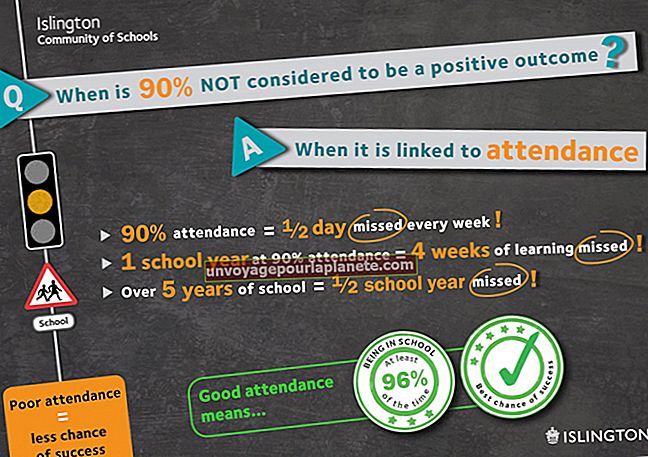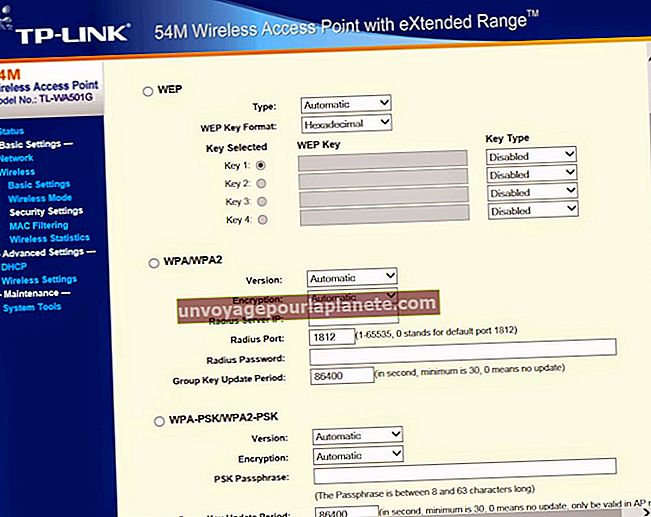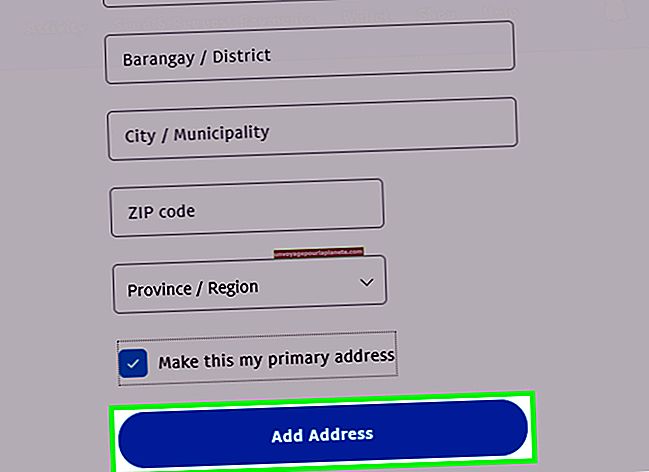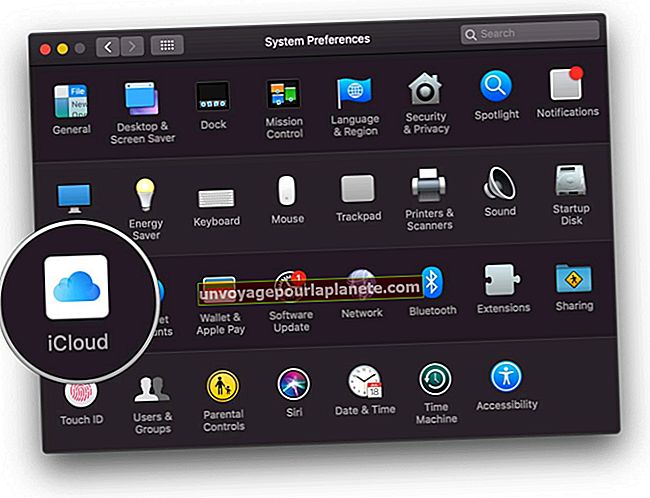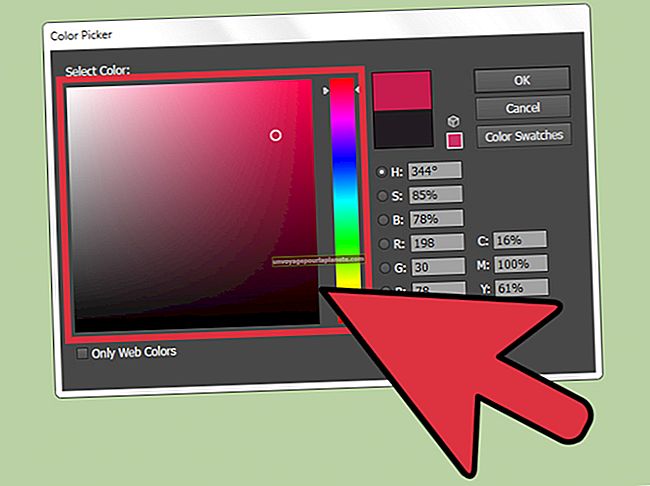Bakit Hindi Gumagawa ng Maayos ang Aking Google Hangout?
Maraming iba't ibang mga kadahilanan ang maaaring makaapekto sa kalidad ng iyong mga tawag sa audio at video sa Google Hangouts. Kung nagsisimula kang makaranas ng mga problema, kailangan mong i-troubleshoot ang iyong koneksyon sa Internet, pag-setup ng hardware at software sa magkabilang dulo ng pag-uusap, at mismong Google Hangouts app. Nagpapanatili ang Google ng isang listahan ng mga kasalukuyang kilalang bug na may alam ang koponan sa pag-unlad at nagtatrabaho upang ayusin sa website ng Hangouts (tingnan ang mga link sa Mga Mapagkukunan).
Mga Isyu sa Internet
Kung ikaw o ang iba pang mga kalahok sa pag-uusap ay walang isang malakas at matatag na koneksyon sa Web, kung gayon ang iyong tawag sa Hangouts ay magdurusa ng mga problema. Maaari mong subukan ang iyong koneksyon sa Internet sa pamamagitan ng pagpapatakbo ng iba pang mga online na app o paggamit ng tool sa diagnostic na pagsubok sa bilis na batay sa Web tulad ng mga magagamit mula sa Ookla, Comcast at Speakeasy (tingnan ang Mga Mapagkukunan). Kung sa tingin mo ay may mali sa iyong koneksyon sa Internet, maaari mong subukang i-reboot ang iyong network hardware (kasama ang router), pagkonekta sa isang wired network kaysa sa isang Wi-Fi o pagbawas sa bilang ng mga aparato at app na naka-link sa iyong network. Makipag-ugnay sa iyong tagabigay ng serbisyo sa Internet para sa tulong kung magpapatuloy kang makaranas ng mga problema.
Mga Isyu sa Browser
Kung pinapatakbo mo ang Google Hangouts mula sa loob ng isang browser, iba't ibang mga isyu ang maaaring makaapekto sa koneksyon. Maaaring isama dito ang mga hindi tugmang extension ng browser at plugin, napinsalang program code at hindi napapanahong software. Kung gumagana nang maayos ang Hangouts sa ibang browser, malamang na ang iyong orihinal na ito ang sanhi ng gulo. Karamihan sa mga problema ay maaaring malutas sa pamamagitan ng pag-uninstall at muling pag-install ng iyong browser, paganahin ang anumang hindi kinakailangang mga extension at pag-clear ng pansamantalang cache ng data ng browser. Ang mga hakbang na ito ay nagre-reset ng karamihan sa mga aspeto ng browser at mag-aalis ng anumang nasira o nasirang code na maaaring makagambala sa Hangouts.
Mga Isyu sa Hardware at Software
Tiyaking ang iyong webcam at mikropono ay wastong konektado at gumagana sa pamamagitan ng pagsubok sa kanila ng ibang application. Patayin ang anumang iba pang mga programa na maaaring gumagamit ng iyong webcam at mikropono nang sabay sa Hangouts, at kung kinakailangan i-download ang pinakabagong mga driver para sa mga aparato mula sa website ng gumawa - tinitiyak nito ang pagiging tugma sa pinakabagong bersyon ng iyong Web browser at iba pa software sa iyong system. Dapat mo ring suriin ang mga setting sa loob ng iyong naka-install na mga anti-virus at firewall application upang matiyak na nakalista ang Hangouts bilang isang pinagkakatiwalaang tool na maaaring malayang magamit ang Web.
Mga Isyu sa Mobile
Kung nagkakaproblema ka sa paggamit ng Hangouts mula sa isang mobile device, ang mga hakbang sa pag-troubleshoot ay pareho sa mga ito para sa desktop na bersyon na batay sa Web ng software. Suriin na mayroon kang isang malakas na koneksyon sa Wi-Fi o data at i-uninstall at muling i-install ang Hangouts app upang i-reset ang mga setting ng file at file cache. Ang pag-restart ng iyong aparato ay makakatulong din sa pamamagitan ng pag-clear ng anumang pansamantalang data o mga setting ng pagsasaayos mula sa memorya nito. Kung magpapatuloy ang iyong mga problema sa Hangouts, iulat ang isyu sa pamamagitan ng opisyal na mga forum ng Google Hangouts (tingnan ang link sa Mga Mapagkukunan).